Messages-appen i iOS 10 kommer med en rækkenye funktioner, nogle fantastiske som billedannotationen, og nogle tilføjede til sjovt som effekterne. Effekter i meddelelser er Apples måde at forsøge at hjælpe folk med at forhindre misforståelser i forhold til tekstmeddelelser. Effekterne giver dig mulighed for at animere tekstboblerne i en samtaletråd, så din modtager ved, at du er glad eller ophidset. Du har også muligheden for at tilføje animerede effekter som faldende konfetti og balloner vises på din skærm, når du vil lykønske nogen eller ønsker dem tillykke med fødselsdagen. Sådan tilføjes en effekt på enheder både med og uden 3D-berøring, og hvordan man reagerer på en meddelelse.
Meddelelseseffekter
Åbn Messages-appen, og skriv en meddelelse. Effekterne fungerer kun til iMessages og ikke for normale tekstmeddelelser. Hvis du har en 3D-berøringsenhed, skal du trykke hårdt på knappen 'send' for at få vist effektmenuen. Hvis du ikke har en 3D-berøringsenhed, skal du længe trykke på pilen 'Send', og effekten menu vises.
Skærmen 'Send med effekt' er delt i tofaner. Fanen 'Bubble' tilføjer en animationseffekt til tekstboblen. Effekterne har selvforklarende navne; smække, højt, blidt og usynligt blæk. Vælg den effekt, du vil bruge, og tryk på sendepilen ved siden af. Tryk på annulleringsknappen helt nederst for at sende den normalt.
Effekterne 'Skærm' tilføjer en animation tilhele appskærmen. Du kan kombinere bobleeffekter og skærmeffekter, hvis du vil. Stryg mod venstre for at gennemgå de forskellige skærmeffekter. Du kan tilføje konfetti, balloner, lasere, fyrværkeri og stjerneskud. Tryk på knappen Annuller for at sende beskeden uden at tilføje en skærmeffekt.

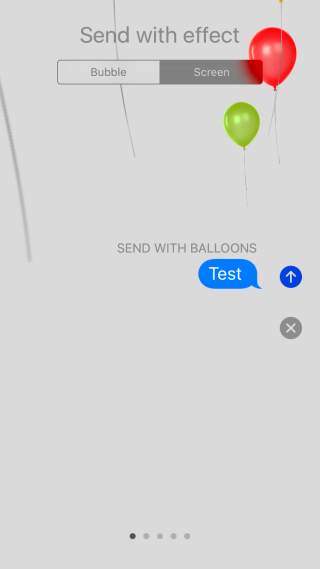
Meddelelsesreaktioner
Du kan også 'reagere' på de meddelelser, du harmodtaget. I modsætning til de effekter, der kun fungerer mellem iMessages, fungerer reaktioner både i iMessages og tekstbeskeder. Hvis du vil reagere på en meddelelse, skal du trykke og holde på den meddelelse, du vil reagere på. Der vises en bjælke ved siden af den for de slags reaktioner, du kan sende. Tryk på den reaktion, du havde, og den vil blive sendt.
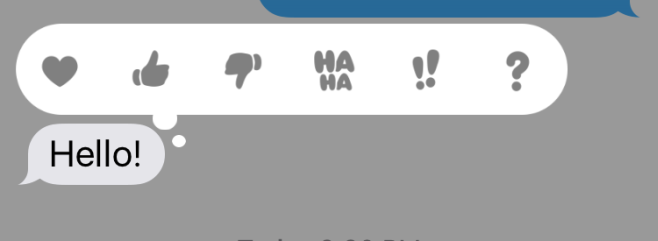
Du kan reagere med et hjerte, tommelfingeren op / ned,latter, dvs. haha, udråb og spørgsmålstegn. Hvis din modtager bruger iMessages, vises en lille boble ved siden af den meddelelse, du reagerede, for at vise, hvilken slags reaktion du havde. Hvis din ven ikke bruger iMessages, modtager de din reaktion som en separat tekst.













Kommentarer